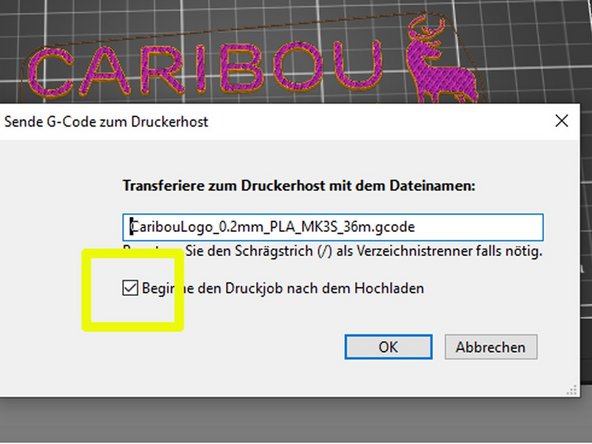Introduction
Es gibt auch unter Klipper die Möglichkeit, einen Druck direkt über den Slicer zu starten. Dieses kurze HowTo erklärt, welche Einstellungen diesbezüglich gemacht werden müssen.
-
-
Wir rufen die Mainsail-Oberfläche auf, gehen auf den Button Maschine und öffnen die Datei moonraker.conf.
-
Wir ergänzen moonraker.conf um den Eintrag [octoprint_compat] , speichern die Änderung ab und starten neu.
-
-
-
In diesem Howto wird der Superslicer (Download von hier) verwendet, da in den Druckereinstellungen Klipper als "G-Code flavor" eingestellt werden kann. Es funktioniert aber auch mit dem Prusaslicer.
-
In den Druckereinstellungen gehen wir auf den Button Physischen Drucker bearbeiten.
-
Wir wählen als "Host Typ" Octoprint und geben im Feld darunter die Mainsail-IP ein. In das Feld API Key muss kein Eintrag gemacht werden. Über den Button Test können wir die Verbindung prüfen. Wir bestätigen die Änderungen mit OK und speichern die Konfiguration.
-
-
-
Nach dem slicen wird der Uploadvorgang durch Druck auf den Button G oder die Tastenkombination Ctrl+Shift+G eingeleitet.
-
Es öffnet sich ein Fenster, in dem wir vor Beginne den Druckjob nach dem Hochladen noch ein Häkchen setzen müssen. Mit Klick auf OK wird der Druck gestartet.
-



![Wir ergänzen moonraker.conf um den Eintrag [octoprint_compat] , speichern die Änderung ab und starten neu.](https://d3t0tbmlie281e.cloudfront.net/igi/caribou3d/ElEUhjGo3VMYEddB.medium)